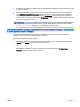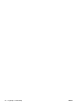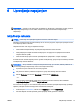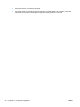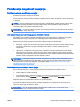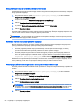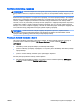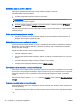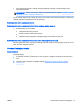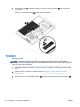User Manual - Windows 8.1
Podešavanje mogućnosti napajanja
Korištenje stanja za uštedu energije
Značajka mirovanja tvornički je omogućena.
Kad je pokrenuto stanje mirovanja, žaruljica napajanja trepće i zaslon je isključen. Vaš se rad sprema
u memoriju.
OPREZ: da biste spriječili moguće smanjenje audio i videokvalitete, gubitak funkcije audio ili video
reprodukcije ili gubitak podataka, nemojte pokretati stanje mirovanja tijekom čitanja s diska ili
snimanja na disk ili na vanjsku memorijsku karticu.
NAPOMENA: ne možete pokrenuti ni jednu vrstu mrežnog povezivanja ni koristiti funkcije računala
dok je računalo u stanju mirovanja.
Intel Smart Response Technology (samo određeni modeli)
Na određenim je modelima značajka Intel Rapid Start Technology (RST) po zadanom omogućena.
Rapid Start Technology omogućuje brzo nastavljanje rada računala nakon neaktivnosti.
Rapid Start Technology upravlja mogućnostima uštede energije na sljedeći način:
●
Mirovanje – Rapid Start Technology omogućuje odabir stanja mirovanja. Da biste izašli iz stanja
mirovanja, pritisnite bilo koju tipku, aktivirajte dodirnu pločicu ili kratko pritisnite gumb za
uključivanje.
●
Hibernacija – Rapid Start Technology nakon određenog vremena neaktivnosti pokreće stanje
hibernacije dok je računalo u stanju mirovanja ako koristite napajanje putem baterije ili vanjsko
napajanje ili kada kapacitet baterije dosegne kritičnu razinu. Nakon pokretanja stanja hibernacije
pritisnite gumb za uključivanje da biste nastavili s radom.
NAPOMENA: Rapid Start Technology možete onemogućiti u programu Setup Utility (BIOS). Ako
želite mogućnost pokretanja stanja hibernacije, morate omogućiti pokretanje hibernacije od strane
korisnika pomoću mogućnosti napajanja. Pogledajte odjeljak Omogućavanje i izlaz iz korisnički
pokretane hibernacije na stranici 54.
Pokretanje stanja mirovanja i izlaz iz njega
Dok je računalo uključeno, možete pokrenuti stanje mirovanja na bilo koji sljedeći način:
●
kratkim pritiskom gumba napajanja
●
na početnom zaslonu pokazivač usmjerite na gornji desni ili donji desni kut zaslona Kada se
pojave gumbići, kliknite Postavke, pa ikonu Napajanje, a zatim kliknite Mirovanje.
Napustite stanje mirovanja kratkim pritiskom na gumb napajanja.
Kad računalo izađe iz stanja mirovanja, žaruljica napajanja će se uključiti te se vaš rad vraća na
zaslon na mjesto gdje ste prestali s radom.
NAPOMENA: ako ste odredili da prilikom buđenja treba unijeti lozinku, morate unijeti svoju
Windows lozinku prije povratka računala na zaslon.
HRWW Podešavanje mogućnosti napajanja 53